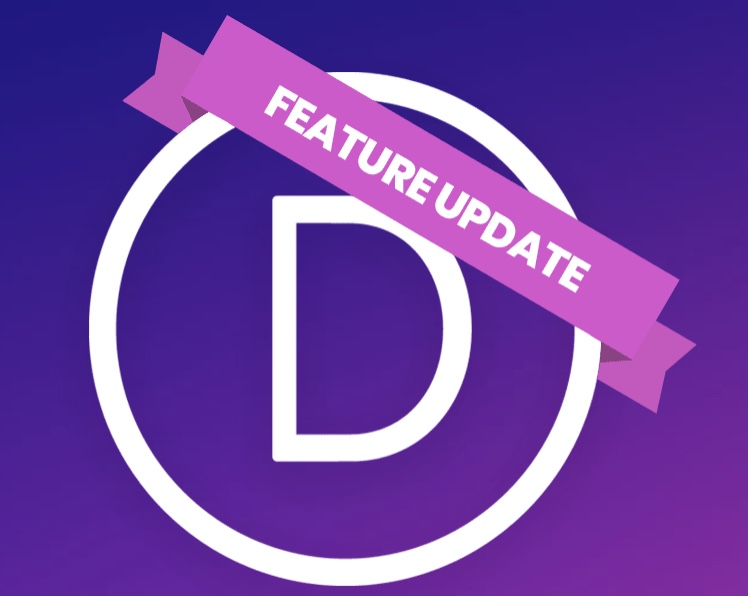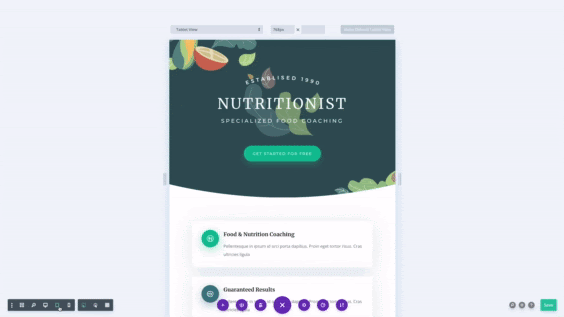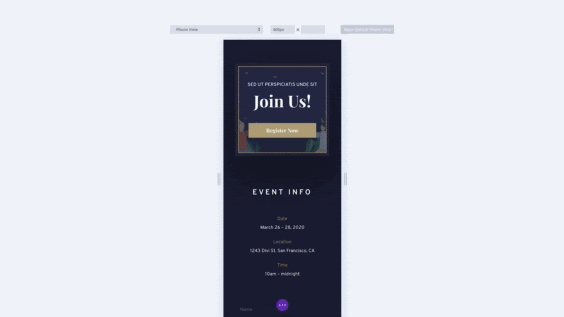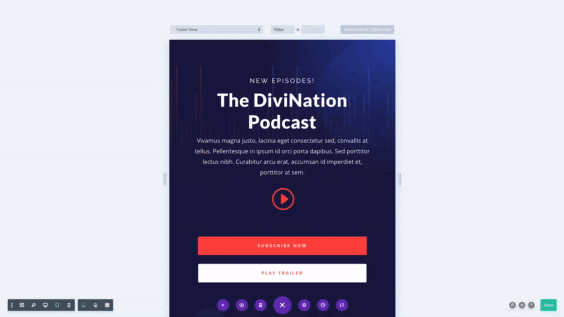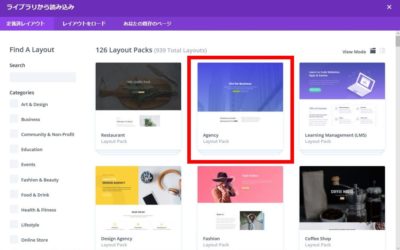レスポンシブデザインをもっと簡単に♪
WordPress の海外テーマ Divi 、実際のWebサイトイメージを見ながら直接編集できることができる、とても便利なテーマです。今回はPCやスマートフォンなどの閲覧媒体に合わせたデザインを作る時にとても助けとなる機能「 Responsive preview 」が加わりました。少しご紹介させて下さい。
ご参考:「Diviとは?」 こちらの記事でご紹介しています
https://3shimaipapa.com/divi-introduction/
目次
・はじめに
・Responsive Previewとは?
便利なポイントをご紹介♪
・おわりに
はじめに
Webデザインをするときに、今では基本となった レスポンシブデザイン (PCやスマートフォンなどに合わせた柔軟なデザイン)ですが、少し頭を悩ませる点があります。それは、「スマートフォン」や「タブレット」にたくさんの画面サイズがあることで、やはりデザインが少し崩れてしまうリスクがあることです。今回の Divi の新機能はそのリスクをグッと軽減できます。
英語ですが、公式動画を載せますね。画面イメージが多いので、どのような機能かイメージが湧きやすいと思います (^^)
※以下の動画/画像は公式サイトより抜粋しています。
Responsive Previewとは?
「 Responsive Preview 」とは、様々なデバイスの様々な画面サイズで、作成したWebデザインがどのように表示されるかを簡単に確認できる機能です。
言葉では少し伝わりにくいので、ぜひこちらをごらんください。
・プレビューサイズの手動調整
幅を入力することもできますし、下のようにドラッグで簡単に調整することもできます⭐︎
・iPhoneやiPad、Google PixelやGalaxyデバイスで、思い通りのデザインを実現!
人気のあるデバイスの幅をクリック一つで再現することができます♬
・デフォルト幅を一瞬でセット♬
デフォルトとするスマートフォンやタブレットのプレビュー幅の調整もボタン一つ!
終わりに
今回の機能向上で、 WordPress テーマDiviがもっと使いやすくなりました。Webページ作成に興味がある方、ぜひ試してみてくださいね。
画像出典元:Divi公式サイト
■広告です
もしDiviに興味をもって下されば、下記リンクから会員登録(年間約1万円で各種機能/レイアウトが使いたい放題となります)をお願い致します。
私は「プログラミング教室等に通うことと比較すればとても安い♪」と感じ購入しました。公式サイトには、実際の使用を体感できるデモページもございますので、ぜひ試してみて下さい。この記事作成時点では、気に入らなければ30日以内ならお支払い金額を返金する制度もあります♬
下記リンクは私にも収入が入るリンクですので、記事作成の励みとなります。
応援よろしくお願い致します。
“Disclosure: Some of the links in this post are “affiliate links.” This means if you click on the link and purchase the item, I will receive an affiliate commission.”
同じカテゴリの記事はこちら
サイト作成方法 ①サーバ契約
自分のサイトを作成するためには、まず以下の2つが必要となります。 ①サーバを準備する 自分のサイト情報を入れるためのサーバを準備します。 購入すること等もできるのですが、表示速度や容量や各種サービスを受けるためにもレンタルサーバがおススメです。 ②ドメインを準備する。 「○○.com」といった自分のサイトのアドレスです。 お店の名前やサービス名称などを購入することができます。 対応方法について、写真を多く用いながら説明しますね。①サーバを準備する 有料から無料まで、様々なレンタルサーバ業者様がいらっしゃいます。...
Diviの魅力② 直感的なユーザビリティ
Diviの大きな魅力の1つは、直感的な「Diviビルダー」です。 まるでパワーポイント資料を作成しているような感覚で、実際の画面で文字の編集/写真の挿入/各種効果の反映等を行うことができます。 今回は、この3つを紹介しますね。・テキストの書き方 :圧倒的なユーザビリティ。・レスポンシブデザイン:ボタン1つで画面を変えられます。・最近流行りの視差効果:パララックスも、ボタン1つで対応できます。①テキストの書き方 文字情報にマウスを合わせれば、そのまま文字を編集できます♪...
Diviの魅力① 豊富なレイアウト
これから、Diviの魅力について紹介していきます。 Diviの会員になると、とてもオシャレなレイアウトがたくさん提供されます。そのレイアウトを基に、文字/写真を入れ替えながら作成することができるため、大変効率的に作業を進めることができます。 写真を用いながら、使い方についてご紹介します。①新規の投稿や固定ページを作成する際に、このようなページがポップアップします。 100以上あるレイアウトの中から、イメージにあうレイアウトを選びます。②あとは、「Use This...